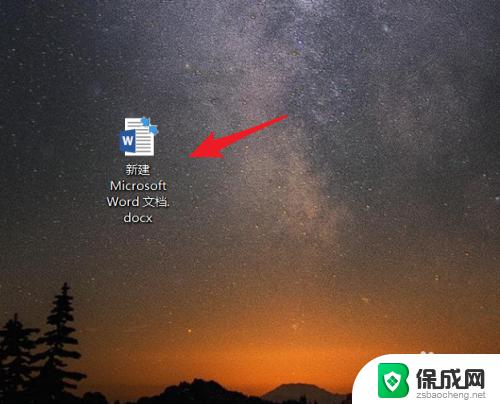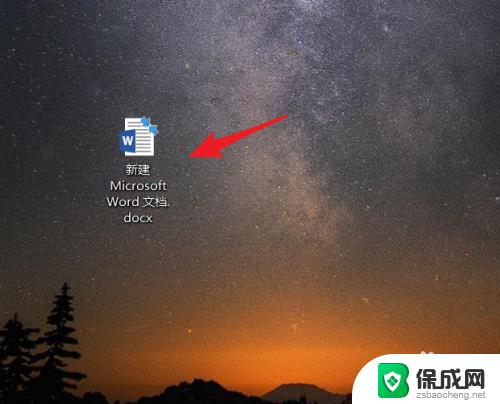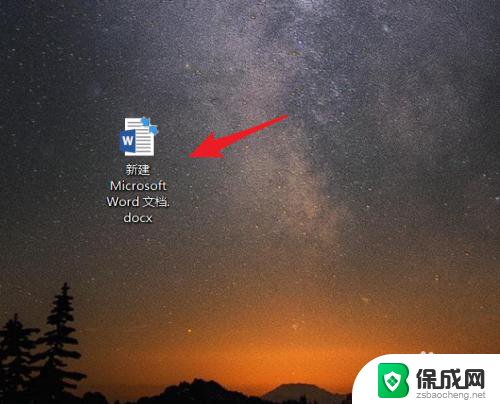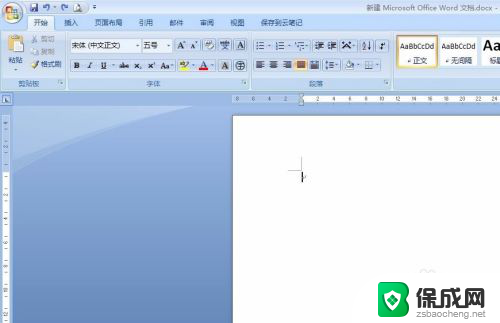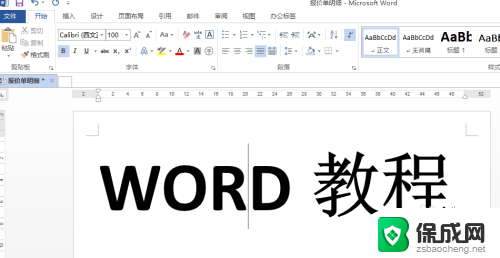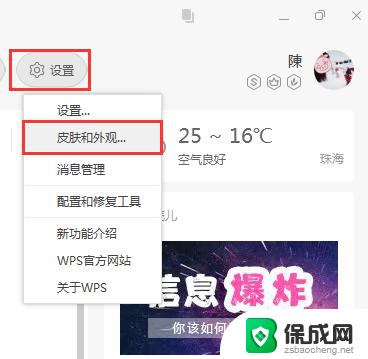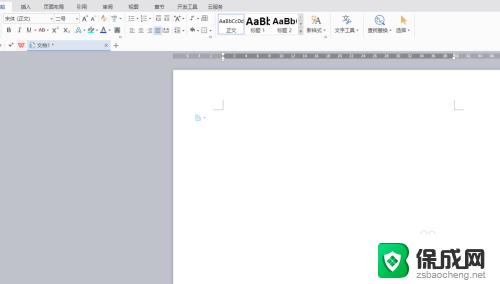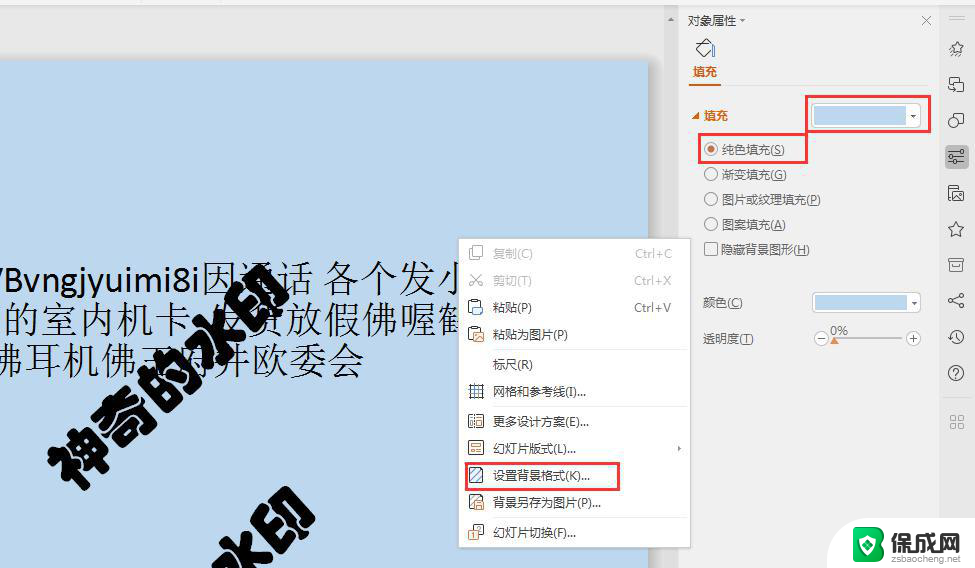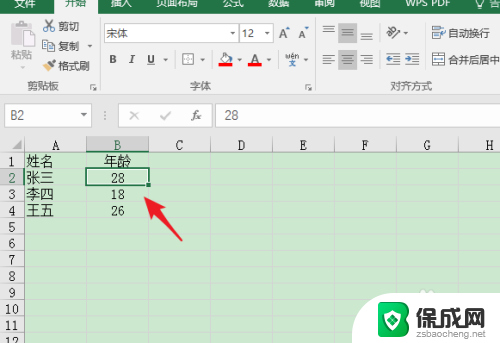word个性化颜色怎么设置 Word主题颜色设置步骤
更新时间:2023-10-10 16:00:43作者:xiaoliu
word个性化颜色怎么设置,在如今的数字化时代,Word已经成为我们日常工作中不可或缺的办公软件之一,对于一些喜欢个性化设置的用户来说,Word的默认主题颜色可能显得单调乏味。幸运的是Word提供了个性化颜色设置的功能,让我们能够根据个人喜好来定制独一无二的主题颜色。究竟如何设置Word的个性化颜色呢?下面将为大家详细介绍一下设置步骤。无论是想要调整亮丽的色彩搭配还是追求简约的黑白风格,通过设置Word的个性化颜色,我们能够为文档增添一份个性与自信。让我们一起来探索吧!
具体方法:
1.打开电脑进入系统后,双击任意的word文档打开。
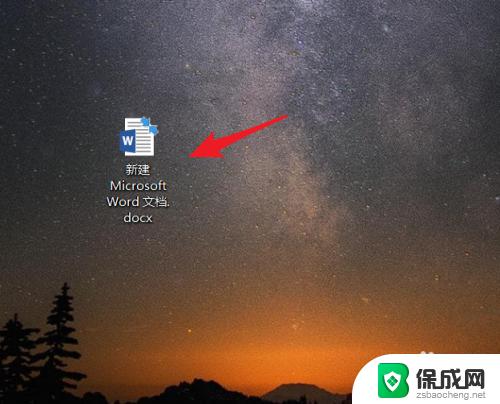
2.打开后,点击左上方的文件选项。

3.点击后,在左侧选择账户的选项进入。
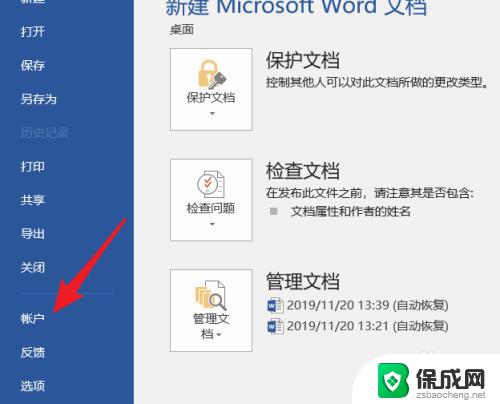
4.点击后,选择office主题下方的颜色。
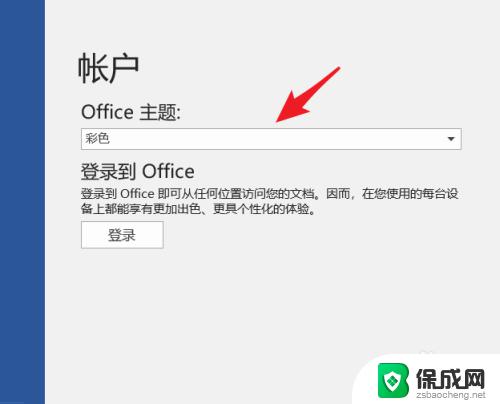
5.点击后,选择需要设置的office主题颜色。
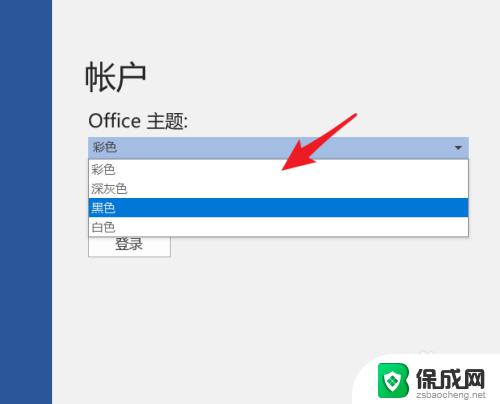
6.点击后,即可应用更换word的主题颜色。
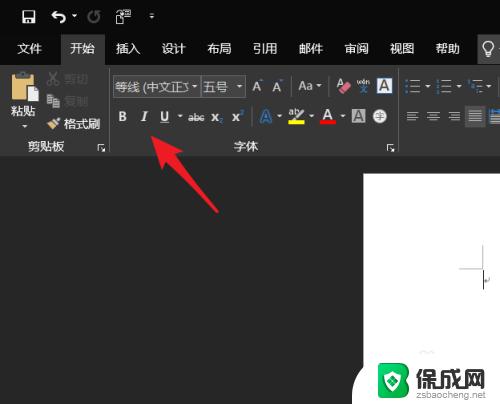
以上就是Word个性化颜色设置的全部内容,如果您遇到了相同的问题,可以按照小编提供的方法来解决。